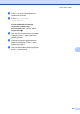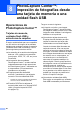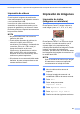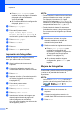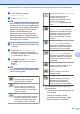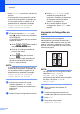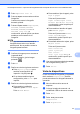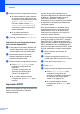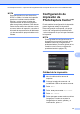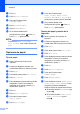Advanced User's Guide
Table Of Contents
- Guía avanzada del usuario MFC‑J6520DW MFC‑J6720DW
- Guías del usuario y dónde encontrarlas
- Tabla de contenido
- 1 Configuración general
- 2 Funciones de seguridad
- 3 Envío de un fax
- Opciones de envío adicionales
- Envío de faxes con múltiples configuraciones
- Detención del envío de faxes
- Contraste
- Cambio de la resolución de fax
- Ajuste de los cambios como la nueva configuración predeterminada
- Restablecimiento de las opciones de fax a sus valores predeterminados de fábrica
- Cómo guardar las opciones de fax como un acceso directo
- Operaciones adicionales de envío
- Envío de un fax de forma manual
- Envío de un fax al final de una conversación
- Acceso doble (solo en blanco y negro)
- Multienvío (solo en blanco y negro)
- Transmisión en tiempo real
- Modo satélite
- Fax diferido (solo en blanco y negro)
- Transmisión diferida por lotes (solo en blanco y negro)
- Comprobación y cancelación de trabajos en espera
- Sondeo
- Opciones de envío adicionales
- 4 Recepción de un fax
- 5 Marcación y almacenamiento de números
- Operaciones de voz
- Operaciones de marcación adicionales
- Formas adicionales de almacenar números
- 6 Impresión de informes
- 7 Cómo hacer copias
- Opciones de copia
- Detención de la copia
- Mejora de la calidad de la copia
- Ampliación o reducción de copias
- Realización de copias N en 1 o un póster (Formato de página)
- Copia de cédula de identidad 2 en 1 (Formato de página)
- Ordenación de copias
- Ajuste de la densidad
- Modo de ahorro de tinta
- Copia en papel fino
- Alineación automática
- Copia de libros
- Copia de marca de agua
- Quitar el color de fondo
- Copia de 2 caras
- Ajuste de los cambios como la nueva configuración predeterminada
- Restablecimiento de todas las configuraciones a sus valores predeterminados de fábrica
- Cómo guardar las opciones de copia como un acceso directo
- Accesos directos para copiar en tamaño Doble carta
- Opciones de copia
- 8 PhotoCapture Center™: impresión de fotografías desde una tarjeta de memoria o una unidad flash USB
- Operaciones de PhotoCapture Center™
- Impresión de imágenes
- Configuración de impresión de PhotoCapture Center™
- Escaneado a una tarjeta de memoria o una unidad flash USB
- 9 Impresión de fotografías desde una cámara
- A Mantenimiento rutinario
- B Glosario
- Índice
- brother USA/CHL/ARG
Capítulo 8
70
• Pulse Cancelar para volver a la lista de
efectos.
• Si la fotografía es muy pequeña o tiene
proporciones desiguales, es posible que
no se pueda recortar o mejorar. En la
pantalla táctil se mostrará el mensaje
Imagen demasiado pequeña o
Imagen demasiado grande.
i Si ha seleccionado Recortar en el
paso g, ajuste el marco rojo alrededor
de la fotografía.
Se imprimirá la parte que se encuentra
dentro del marco.
Pulse
o para ampliar o
reducir el tamaño del marco.
Pulse a, b, d o c para cambiar la
posición del marco.
Pulse
para girar el marco.
Pulse OK cuando haya terminado de
ajustar la configuración del marco.
Pulse OK para confirmar.
NOTA
Si la fotografía es muy pequeña o tiene
proporciones desiguales, es posible que
no se pueda recortar o mejorar. En la
pantalla táctil se mostrará el mensaje
Imagen demasiado pequeña o
Imagen demasiado grande.
j Introduzca el número de copias
deseado pulsando + o -, o bien
mediante el teclado de marcación del
panel táctil.
Pulse OK.
k Realice una de las siguientes acciones.
Pulse Ajust d impresn para
cambiar la configuración de
impresión. (Consulte Configuración
de impresión de PhotoCapture
Center™ uu página 73).
Si no desea cambiar ninguna
configuración, pulse Inicio para
imprimir.
Impresión de fotografías de
carné
Puede seleccionar una fotografía
almacenada en una tarjeta de memoria o
unidad flash USB e imprimir fotos de carné
para su currículum, pasaporte, etc. Puede
imprimir cuatro fotografías de carné en una
sola hoja de papel.
NOTA
Se imprimirá solo una fotografía cuando
seleccione 2x2pulgadas o
50x70mm (2x2,75") en la
configuración del tamaño de la fotografía
de carné y la opción 4"x6" en
Tamaño papel.
a Abra la cubierta de la ranura de
soportes.
b Coloque la tarjeta de memoria o la
unidad flash USB en la ranura correcta.
c Pulse Foto.
d Pulse d o c para mostrar
Impresión foto ID.